Trung tam tin hoc tai thanh hoa
Tại sao máy tính sạc không vào pin? Làm sao để sửa lỗi này? Chúng ta cùng tìm hiểu ngay nhé!
-
Máy tính xách tay đang lưu trữ năng lượng tĩnh
Điều này thường rất hiếm, nếu bạn gặp trường hợp này, hãy thử nhấn nút nguồn trong 20 giây
(tháo pin nếu có thể) và thử khởi động lại. Lặp lại khoảng 2 lần quá trình này, máy tính sẽ sử dụng
hết tĩnh năng, sau đó máy sẽ nhận nguồn điện bên ngoài.
-
Kiểm tra dây sạc và bộ sạc
Nếu bạn đã cắm sạc mà laptop vẫn không nhận điện thì rất có thể sự cố là do dây sạc và adapter
sạc của bạn. Hãy thử kiểm tra với một bộ sạc khác và một máy tính xách tay khác để xác định xem
bộ sạc của bạn có bị hỏng hay không. Ngoài ra, có thể bộ sạc của bạn đang không nhận điện từ ổ
cắm nên bạn có thể thử ổ cắm khác để kiểm tra rõ ràng hơn.
-
Kiểm tra cổng sạc trên máy tính xách tay
Ngoài ổ cắm và chân sạc thì cổng sạc trên laptop cũng rất dễ hư hỏng và dễ gây ra tình trạng không
nhận sạc. Nếu bạn thường xuyên gập cổng sạc hoặc ấn quá mạnh có thể dẫn đến tình trạng này.
Bạn có thể sử dụng máy tính hoặc laptop khác để kiểm tra xem bộ sạc có bị hỏng không. Đồng thời,
sử dụng một bộ sạc khác để kiểm tra cổng sạc trên laptop.
-
Pin quá nóng
Tình trạng nóng máy là điều khó tránh khỏi khi bạn sử dụng laptop, nhất là trong tình trạng máy
thường xuyên phải chịu tải nhiều trong thời gian dài. Và việc bị nóng quá lâu sẽ khiến pin không
nhận dòng điện dẫn đến việc bạn không thể sạc được laptop. Bạn hãy kiểm tra xem máy có nóng
quá không, nếu nóng quá thì tắt máy và để máy nguội rồi mới tiến hành sạc.
-
Cập nhật phần mềm mới nhất
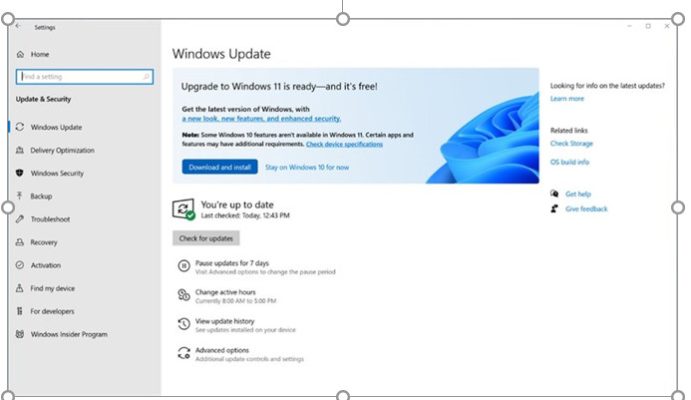
Cuối cùng, nguyên nhân mà nhiều bạn ít nghĩ đến là do laptop của mình bị xung đột phần mềm
Windows gây ra tình trạng sạc không vào. Đã có rất nhiều trường hợp bị xung đột phần mềm hoặc
phần mềm hệ thống quá cũ khiến laptop không nhận nguồn. Nếu máy tính đủ điều kiện, vui lòng
cập nhật phiên bản mới nhất hoặc lên Windows 11 để sạc pin ổn định hơn.
Trên đây là bài viết hướng dẫn cách sửa lỗi sạc không vào pin, tin học ATC chúc các bạn thành công!

TRUNG TÂM ĐÀO TẠO KẾ TOÁN THỰC TẾ – TIN HỌC VĂN PHÒNG ATC
DỊCH VỤ KẾ TOÁN THUẾ ATC – THÀNH LẬP DOANH NGHIỆP ATC
Địa chỉ:
Số 01A45 Đại lộ Lê Lợi – Đông Hương – TP Thanh Hóa
( Mặt đường Đại lộ Lê Lợi, cách bưu điện tỉnh 1km về hướng Đông, hướng đi Big C)
Tel: 0948 815 368 – 0961 815 368

Địa chỉ học tin học văn phòng thực hành tốt nhất tại Thanh Hóa
Địa chỉ học tin học văn phòng thực hành tốt nhất ở Thanh Hóa
Dia chi hoc tin hoc van phong thuc hanh tot nhat tai Thanh
TRUNG TÂM ĐÀO TẠO KẾ TOÁN THỰC TẾ – TIN HỌC VĂN PHÒNG ATC
Đào tạo kế toán ,tin học văn phòng ở Thanh Hóa, Trung tâm dạy kế toán ở Thanh Hóa, Lớp dạy kế toán thực hành tại Thanh Hóa, Học kế toán thuế tại Thanh Hóa, Học kế toán thực hành tại Thanh Hóa, Học kế toán ở Thanh Hóa.
? Trung tâm kế toán thực tế – Tin học ATC
☎ Hotline: 0961.815.368 | 0948.815.368
? Địa chỉ: Số 01A45 Đại lộ Lê Lợi – P.Đông Hương – TP Thanh Hóa (Mặt đường đại lộ Lê Lợi, cách cầu Đông Hương 300m về hướng Đông).
Tin tức mới
Học tin học văn phòng tại Thanh Hóa
Học tin học văn phòng tại Thanh Hóa Thắng lợi thuộc về người bền chí
Cách tách đoạn text theo dấu phẩy thành các dòng hoặc các cột trong Excel
Trung tâm tin học ở thanh hóa Trong quá trình làm việc với Excel, bạn
Hướng dẫn cách chèn các ký hiệu toán học vào Word và Excel
Học tin học cấp tốc ở thanh hóa Trong quá trình soạn thảo tài liệu,
Cách dùng Restrict Editing bảo vệ file Word
Học tin học văn phòng tại Thanh Hóa Trong bối cảnh dữ liệu ngày càng
Cách hạch toán tài khoản 641 – Chi phí bán hàng theo Thông tư 99
Học kế toán thuế ở Thanh Hóa Trong hệ thống kế toán doanh nghiệp, tài
Hạch toán lương tháng 13
Hoc ke toan thuc hanh o thanh hoa Lương tháng 13 là khoản thu nhập
Tài khoản 344 theo Thông tư 99
Học kế toán ở thanh hóa Tài khoản 344 theo Thông tư 99 là một
Cách so sánh tài liệu Word bằng Google Document
Học tin học thực hành ở thanh hóa Trong quá trình làm việc với tài